有时候我们需要将多个文档的内容进行合并。如果是一两个文档还好办,通过复制粘贴就能搞定。但如果文档太多,合并内容会比较麻烦,那该怎么做?怎么把多个word文档合成一个?对此问题还是让小编给大家简单讲解一下吧。
下面就让小编借助WPS2019软件给大家做一些示范,告诉大家详细步骤。
第一步:将需要进行合并的若干个Word文档放在一个文件夹内:
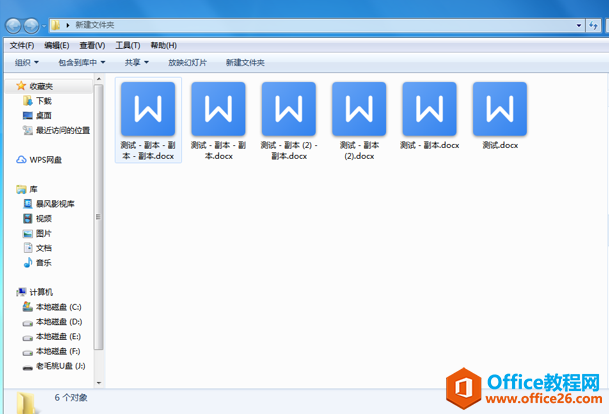
第二步:启动WPS,并新建一个空白的文档:
word如何输入平方米符号
当我们在编辑WPS和word里的数字时难免会遇到乘方运算,比如面积的单位平方米,直接输入的话是m2,这显然是不对的,那么如何让2跑到m的右上角呢?第一步,输入想要的数字和单位,比如1
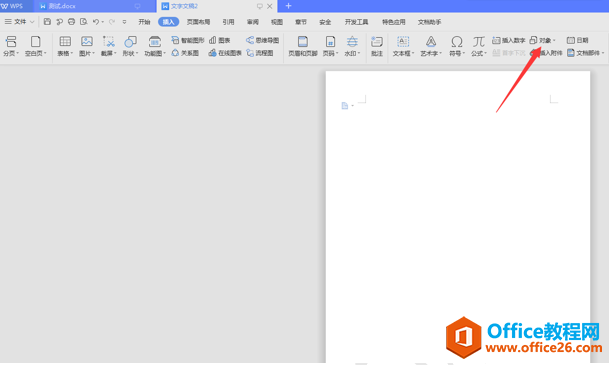
第三步:在菜单栏里面我们找到“插入”选项,接下来在下面的工具栏中找到“对象”选项:
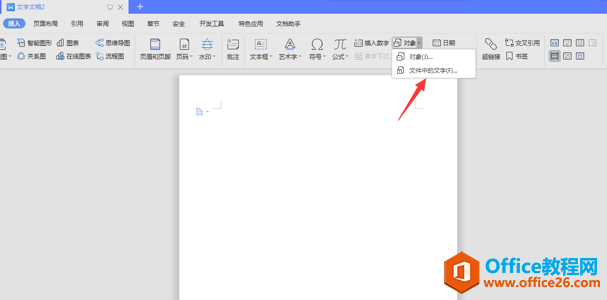
第四步:点击“对象”按钮旁边的倒三角,可以发现下拉列表中有“文件中的文字(F)”并点击。
第五步:在打开的“插入文档”中我们选择刚才汇总的文件夹,并全选里面想要合并的那些文件:
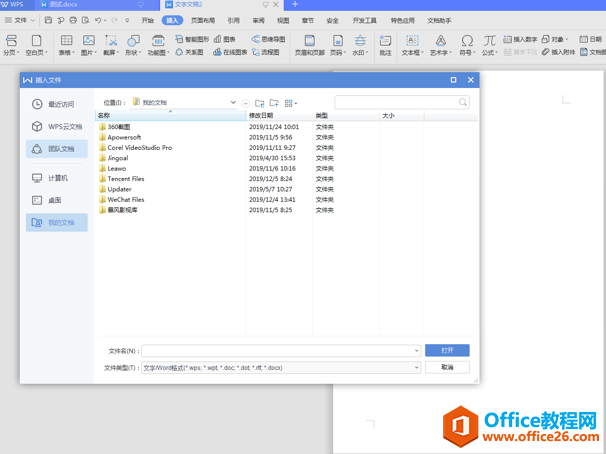
第六步:选好这些文件后点击打开,就可以成功的合并文档了。
现在大家知道怎么把多个word文档合成一个了吧?如果朋友们学会这个技能,那么就去尝试吧。
word截图快捷键
当我们在分享WPSWword文档里的部分内容时,截图是最常用到的,但是键盘的截图键只能截全屏,第三方软件的截图又不方便找,如何在WPS中进行截图呢?第一步,单击顶部的插入选项卡,选择






